Lesquels sont les meilleurs paramètres graphiques jouer Starfield su PC? Dans ce guide, nous vous donnerons quelques conseils sur la façon de modifier les différents éléments de paramètres pour augmenter les performances sans trop sacrifier les performances visuelles.
Starfield est sans aucun doute l’un des jeux les plus attendus de 2023 et il n’est pas difficile de comprendre pourquoi. Après tout, nous parlons d'un nouveau jeu de Bethesda, des auteurs de The Elder Scrolls et Fallout, et de la première nouvelle IP du studio Microsoft depuis 25 ans maintenant, sans compter que l'idée d'un "Skyrim in space" chatouille les ficelles de nombreux acteurs. Heureusement, une fois mis à l'épreuve, il s'est avéré être un jeu excellent, immense et aux multiples facettes, comme vous pouvez également le lire dans notre critique de Starfield.
Ce qui n'est pas convaincant pour l'instant, c'estoptimisation sur PC. Soyons clairs, le jeu n'est pas truffé de bugs ou de problèmes techniques particulièrement graves, bien au contraire de ce point de vue il brise la tradition désormais historique de Bethesda. Il est cependant indéniable que Starfield est une véritable « brique » en termes de performances, notamment côté GPU. Par exemple, un RTX 4060 Ti ne peut pas atteindre un 60 ips stable en Full HD sans activer le FSR et abaisser le niveau de plus d'un paramètre graphique, tandis que le 4K avec 60 ips et des réglages maximum est pratiquement l'apanage exclusif des monstres de puissance (et de coût). ) comme les RTX 4090 et RX 7900 XTX et à condition d'utiliser le FSR (ou DLSS via mod).
Il est clair que l'espoir est que dans les semaines et les mois qui suivront le lancement, Bethesda publiera des correctifs qui amélioreront les performances de Starfield sur PC, mais avouons-le, qui veut vraiment attendre ? Puis ci-dessous nous vous fournirons quelques indications utiles pour tenter d'obtenir le compromis idéal entre performances et qualité visuelle.
Starfield : paramètres recommandés à utiliser sur PC
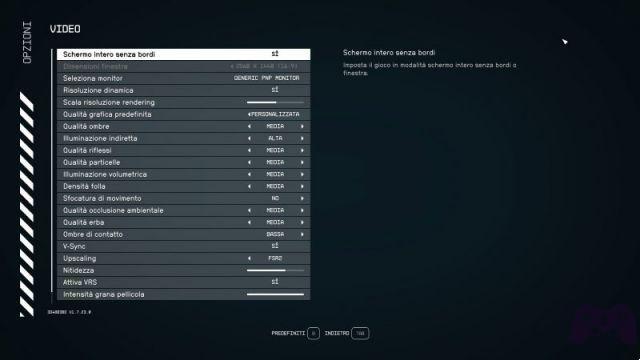
Ci-dessous, nous avons répertorié deux schémas paramètres graphiques différent, le premier conçu pour augmenter le plus possible le nombre d'images par seconde tout en essayant de ne pas trop compromettre les performances visuelles et que nous recommandons à ceux qui possèdent une carte vidéo moyenne/basse ou qui ont en tout cas besoin d'un boost significatif en performance. Le second, cependant, est conçu pour ceux qui peuvent se permettre d'augmenter un peu plus la qualité d'image sans nécessairement tout passer en Ultra, obtenant ainsi également un gain de performances décent.
Nous allons maintenant énoncer une évidence, mais nous tenons tout de même à souligner qu'il n'existe pas de paramètres graphiques universels, magiques et parfaits pour chaque configuration et capables de satisfaire tous les joueurs, prenez donc les deux listes ci-dessous comme exemples, puis ajustez les paramètre par paramètre jusqu’à ce que vous trouviez l’équilibre que vous jugez parfait. En ce sens, nous vous suggérons de faire des tests sur plus d'une planète et dans des zones qui mettent les performances à l'épreuve, par exemple des villes comme New Atlantis.
Dans Starfield, les différences entre l'utilisation d'un paramètre de qualité Ultra et Haute ne sont pas particulièrement marquées au niveau visuel et donc ce dernier est généralement conseillé pour déjà obtenir des gains de performances. En descendant vers Medium et Low, il est possible d'obtenir des avantages supplémentaires, mais dans certains cas (pas tous), les impacts sur les performances graphiques sont certainement plus lourds et plus perceptibles. Cela dit, si vous rencontrez des problèmes de performances régler les différents paramètres sur Medium est un compromis acceptable et un point de départ possible sur lequel bricoler ensuite pour trouver le bon équilibre.
Paramètres recommandés pour les GPU milieu de gamme et bas de gamme
- Résolution dynamique : Oui
- Échelle de résolution de rendu : 75
- Qualité de l'ombre : Moyenne
- Éclairage indirect : Élevé
- Qualité de réflexion : Moyenne
- Qualité des particules : moyenne
- Éclairage volumétrique : Moyen / Faible
- Densité de foule : moyenne
- Flou de mouvement : au choix
- Qualité de l'occlusion ambiante : moyenne
- Qualité de l'herbe : Moyenne
- Ombres de contact : faibles
- Upscaling : FSR2, évitez la résolution 1080p si possible
- Netteté : 50 - 67%
- Activer VSR : Oui
- Activer la profondeur de champ : Oui
Paramètres recommandés pour les GPU milieu de gamme et haut de gamme
- Résolution dynamique : Non
- Échelle de résolution de rendu : 100
- Qualité de l'ombre : élevée
- Éclairage indirect : Ultra
- Qualité de réflexion : élevée
- Qualité des particules : moyenne
- Éclairage volumétrique : Moyen
- Densité de foule : élevée
- Flou de mouvement : au choix
- Qualité de l'occlusion ambiante : élevée
- Qualité de l'herbe : élevée
- Ombres de contact : Ultra ou Élevées
- Mise à l'échelle : FSR2
- Netteté : 75 %, évitez complètement le 1080p
- Activer VSR : Oui
- Activer la profondeur de champ : Oui

Voici également quelques informations et conseils supplémentaires pour chaque paramètre :
- La qualité de l'ombre: c'est le réglage qui affecte le plus les performances, avec un gain d'environ 10% lorsqu'on le baisse sur Low. En passant d'Ultra à High, les ombres apparaissent légèrement plus floues, mais sans plus. À Medium, il est possible de remarquer une certaine apparition des ombres, tandis qu'à Low, ce phénomène devient si évident même à distance moyenne qu'il est vraiment ennuyeux. Nous vous suggérons de les régler sur Élevé pour obtenir le meilleur rapport qualité/performance.
- Éclairage indirect: c'est intéressant. Nous n'avons pas remarqué de changements vraiment significatifs dans la qualité de l'éclairage ou les performances lors du passage d'Ultra à Low. Bref, l’impact semble minime alors laissez-le sur Ultra ou High.
- Des réflexions de qualité: l'impact de ce paramètre en termes de performance est plus important notamment au sein des villes où les surfaces réfléchissantes sont nombreuses. De manière générale, en baissant ce paramètre vous n’obtiendrez pas de gains monstrueux, Medium nous semble donc être un excellent compromis.
- Qualité des particules: dans ce cas également, nous n'avons pas remarqué de différences significatives entre High et Low. Laissez-le sur High ou Medium en cas de doute.
- Éclairage volumétrique: Les différences entre Ultra et High sont minimes. En réalité, même en passant à Medium, vous devez vraiment avoir un grand sens du détail pour remarquer tout changement. Le gain de performances est discret et ne se remarque qu'en ville ou en intérieur, donc en général Medium est un excellent compromis.
- Quantité de foule: Inutile de dire que ce décor n'a pratiquement aucune pertinence en dehors des villes et nous n'avons pas remarqué on ne sait quel impact sur les performances même dans la Nouvelle Atlantide. Bref, baissez ce paramètre au minimum si vous n’avez pas d’autre choix.
- Flou de mouvement: ici c'est une question de goût, si vous n'aimez pas l'effet de flou de mouvement, désactivez-le complètement.
- Qualité de l'occlusion ambiante: Nous n'avons pas remarqué d'impact significatif sur les performances, notamment en extérieur, même en passant d'Ultra à Low. Vous pouvez très bien le laisser en High voire Ultra.
- Qualité de l'herbe: Vous ne remarquerez pratiquement aucune différence dans les villes et les espaces intérieurs. À l’extérieur, cependant, l’écart le plus grand s’observe allant de élevé à moyen, tandis qu’à faible, une prairie luxuriante se transforme en une masse de terre avec quelques touffes d’herbe. En termes de performances, nous n'avons pas remarqué de différences majeures, donc High ou Medium conviennent.
- Contacter les ombres: franchement on a eu du mal à remarquer des différences en passant de Ultra à Medium et même à Low ça ne change pas grand chose. En revanche, également en termes de performances, l'écart est négligeable voire inexistant et n'est perceptible qu'en descendant au niveau le plus bas.
- Mise à l'échelle avec FSR: contrairement à beaucoup d'autres jeux, Starfield ne permet pas de choisir entre différents modes (Qualité, Equilibré, Performance etc.) mais met à disposition de l'utilisateur un slide qui va de 0 à 100 qu'il peut ajuster à sa guise. Plus la valeur est faible, plus la résolution de départ de l'image qui sera reconstruite par upscaling et par conséquent la qualité du résultat final sont faibles. C'est le paramètre que nous vous recommandons de toucher en dernier après avoir modifié et testé tout le reste, en restant dans une fourchette comprise entre 50 et 75. Au-dessus de ce seuil vous ne remarquerez pas d'amélioration des performances tandis qu'en dessous de 50 la qualité de l'image est bien trop compromise.
DLSS et XeSS avec mods et comment ajuster le FOV
Starfield ne prend actuellement pas en charge non plus DLSS pour les cartes NVIDIA RTX, ni le XeSS d'Intel. Heureusement, les moddeurs, notamment PureDark, ont déjà comblé ce manque grâce aux mods. Si vous ne parvenez pas à atteindre un objectif de performance idéal avec les conseils ci-dessus, cela vaut vraiment la peine d'essayer cette voie alternative.
Sur nos pages, vous trouverez toutes les instructions pour installer le mod avec DLSS 2 et XeSS, ainsi que comment implémenter DLSS 3.5 avec Starfield. Nous soulignons que puisqu'il s'agit de mods amateurs, vous pourriez rencontrer des problèmes inattendus, mais les résultats très encourageants, comme dans la vidéo ci-dessous, vous encouragent certainement à au moins essayer.
Un autre inconvénient de Starfield est une option pour changer le champ de vision (Champ de vision). J'espère que cela sera corrigé avec un correctif, mais en attendant, vous pouvez le réparer vous-même.
Pour être précis, ouvrez le dossier dans lequel le jeu est installé, faites un clic droit dans un espace vide et sélectionnez Nouveau > Document texte. Une fois cela fait, renommez le document "StarfieldCustom.ini" (sans les guillemets), ouvrez-le et écrivez les lignes de texte suivantes :
[Caméra]
fFPWorldFOV=100
fTPWorldFOV=100
Une fois terminé, modifiez les valeurs comme vous le souhaitez. « fFPWorldFOV » fait référence au FOV de la vue à la première personne, tandis que « fTPWorldFOV » fait référence à celui de la vue à la troisième personne. Par défaut, le FOV de Starfield est de 85 pour la vue à la première personne et de 70 pour la vue à la troisième personne. Une fois que vous avez choisi les valeurs souhaitées, pensez à sauvegarder.






